동영상과 실무 예제로 쉽게 배우는 포토샵 CC
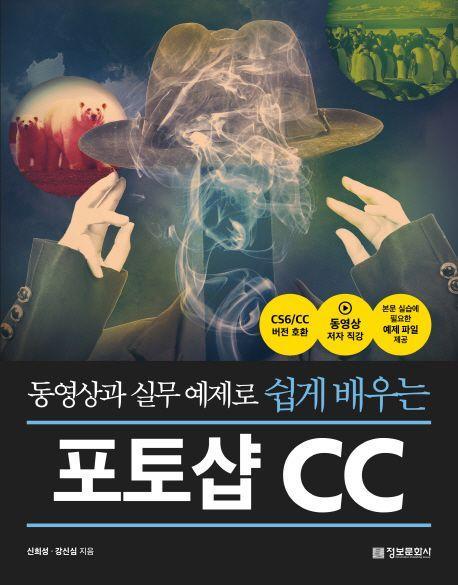
도서명:동영상과 실무 예제로 쉽게 배우는 포토샵 CC
저자/출판사:신희성,강신심/정보문화사
쪽수:322쪽
출판일:2017-04-10
ISBN:9788956747385
목차
PART 01 포토샵 CC 설치부터 기본 도구 사용법 이해하기
Lesson 01 포토샵 CC 설치 및 새로운 기능
1. 포토샵 CC는?
2. 포토샵 CC 설치하고 실행하기
3. 포토샵 CC 새로운 기능
Lesson 02 포토샵 CC 기초 다지기
1. 인터페이스 명칭과 화면 구성요소 익히기
2. 파일 불러오기/닫기
3. 새 파일 만들기/파일 저장하기/다른 이름으로 저장하기
4. 확대/ 축소/이동
| 붐업! 포토샵! | 화면 확대 및 축소, 이동, 회전하는 방법 더 살펴보기
Lesson 03 포토샵 선택 영역 알아보기
1. Rectangular Marquee Tool
| 붐업! 포토샵! | 선택 영역을 다루는 [Marquee Tool]의 옵션 바와 [Select] 메뉴 살펴보기
2. Elliptical Marquee Tool
3. Lasso Tool
| 붐업! 포토샵! | [Refine Edge] 대화상****펴보기
4. Polygonal Lasso Tool
5. Magnetic Lasso Tool
6. Quick Selection Tool
7. Magic Wand Tool
Lesson 04 이동 복사 변형
1. 자유롭게 복사 이동하기
2. 선택한 영역을 변형하기
Lesson 05 작업창을 내 마음대로! 포토샵 도큐먼트 편집
1. 이미지 잘라내기 Crop
2. 원근감으로 이미지 잘라내기 Perspective Crop
3. 캔버스 크기 변경하기 Canvas Size
4. 이미지 크기 변경하기 Image Size
5. 자유롭게 이미지 왜곡 Puppet Warp
Lesson 06 원하는 색상을 입혀보자! 포토샵 COLOR
1. [Color Picker] 대화상자로 전경색/배경색 지정하기
| 붐업! 포토샵! | [Tool] 패널의 색상 설정과 [Color Picker] 대화상자, [Color] 패널 살펴보기
2. [Paint Bucket Tool]로 색상 넣기
3. 색상 추출하기 [Eyedropper Tool]
Lesson 07 레이어를 사용해야 진짜 포토샵 유저!
1. 포토샵 레이어 활용과 운용
2. 레이어를 이용하여 캐릭터 그리기
PART 02 사용자 정의 도구로 등록하여 활용해 보기
Lesson 01 반복의 미학 포토샵 Pattern
1. 포토샵에서 제공하는 패턴 사용하기
2. 내가 만든 패턴 등록하기
3. 내가 만든 패턴 적용하기
Lesson 02 포토샵에서 벡터를 지원하는 Shape
1. 포토샵에서 제공하는 Shape 사용하기
2. 내가 만든 Shape 등록하기
3. 내가 만든 Shape 적용하기
Lesson 03 화가의 도구 포토샵 브러시
1. 포토샵 브러시 사용하기
| 붐업! 포토샵! | [Brush Tool]의 옵션 바, [Brush] 패널 살펴보기
2. 나만의 브러시 만들고 등록, 사용하기
PART 03 “뽀샵”이라 부르는 이미지 리터칭
Lesson 01 도구를 사용한 이미지 리터칭
1. 포커스를 마음대로 [Blur]/[Sharpen] 이미지 리터칭
2. 손으로 문질러 표현하자! [Smudge Tool] 리터칭
3. [Healing Brush Tool]로 인물 사진 잡티 제거하기
4. [Spot Healing Brush Tool]로 불필요한 부분 자동으로 수정하기
5. [Patch Tool]로 제거와 복제를 자연스럽게 하기
6. [Content-Aware Move Tool]로 선택 영역의 이미지 위치 이동하기
7. [Dodge Tool]/[Burn Tool]로 명도 보정하기
8. [Sponge Tool]로 특정 부분의 채도 조절하기
9. [Clone Stamp Tool]로 도장을 찍어내듯 대상을 복제하거나 제거하기
Lesson 02 메뉴를 이용한 [Image]-[Adjustments] 이미지 리터칭
1. 클릭 한 번으로 보정을 Auto Tone/Contrast/Color
2. 적정 노출 수준을 보정하는 Levels
3. [Curves]로 밝기와 색상 수정하기
4. [Brightness/Contrast]로 밝기 및 대비 한 번에 조절하기
5. [Shadows/Highlights]로 어두운 영역과 밝은 영역 보정하기
6. [Color Balance]로 색상 균형 맞추기
7. [Hue/Saturation]로 색상, 명도, 채도를 한 번에 보정하기
8. [Gradient Map]으로 분위기 있는 사진 만들기
9. 특정 색상 영역만 보정하는 [Selective Color]
10. [Channel Mixer]로 빈티지 느낌의 사진 만들기
11. [Black&White]로 색감이 풍부한 흑백 사진 만들기
12. [Photo Filter]로 화이트 밸런스 조정하기
13. [Color Lookup]으로 빛바랜 느낌의 사진으로 보정하기
14. [Vibrance]로 채도 조절하기
15. [Match Color]로 특정 파일의 색감과 일치시키기
16. [Replace Color]로 지정한 색상 영역만 수정하기
17. [HDR Toning] 메뉴로 HDR 이미지 만들기
PART 04 크기 제한이 없는 벡터도구
Lesson 01 벡터 도형을 자유자재로 그려주는 Pen Tool
1. [Pen Tool] 사용하기
2. [Pen Tool]을 사용하여 그린 Path를 선택영역으로 변환하기
Lesson 02 타이포그라피의 기본 포토샵 CC 문자 다루기
1. 문자 입력하는 도구와 문자 레이어 살펴보기
2. 글자 입력하고 서식 설정하기
| 붐업! 포토샵! | 문자 도구의 옵션 바, [Character] 패널 살펴보기
PART 05 이미지 합성과 특수효과
Lesson 01 섞어서 표현하는 Blend
1. 다양한 블랜드 적용 미리보기
2. 독특한 블랜드 기법 활용해보기
3. 블랜드 모드로 뽀샵하기
Lesson 02 포토샵 특수효과 LAYER STYLE
1. [LAYER STYLE] 대화상자와 레이어 스타일 종류 살펴보기
2. [LAYER STYLE]을 활용한 문자 디자인
Lesson 03 합성 못할 사진은 없다! 포토샵 마스크 기법
1. Clipping Mask
2. Layer Mask
| 붐업! 포토샵! | 마스크가 만들어진 레이어와 [Masks] 설정 화면 살펴보기
3. Vector Mask
Lesson 04 이미지의 무한변신! 포토샵 Filter
1. [Filter Gallery]
2. [Filter] 메뉴의 필터 종류 살펴보기
3. [Iris Blur] 필터 적용하기
4. [Tilt-Shift] 필터 적용하기
5. [Path Blur] 필터 적용하기
6. [Spin Blur] 필터 적용하기
7. [Vanishing Point] 필터 적용하기
8. [Camera Raw] 필터 적용하기
Lesson 05 포토샵 채널의 활용
1. 색상 채널을 이용하여 색상 보정하기
2. 알파 채널을 이용하여 선택 영역 지정하기
3. 알파 채널을 이용하여 머리카락 선택 영역 지정하기
PART 06 동영상으로 보는 실무 예제
Lesson 01 동영상으로 보는 실무예제 튜토리얼
1. Graphic poster
2. 멸종 위기동물 초현실주의 Smoke 효과
3. 브러시 느낌 Water Color 효과
4. 금속느낌 문자 만들기

